Desative a extensão do navegador do aplicativo para aumentar o desempenho do seu PC
- Você está tendo problemas com o serviço de área de trabalho remota do Chrome? Está consumindo muitos recursos?
- Nesse caso, você pode desativá-lo facilmente removendo sua extensão ou desinstalando o software de sua lista de programas.

- Migração fácil: use o assistente do Opera para transferir dados existentes, como favoritos, senhas, etc.
- Otimize o uso de recursos: sua memória RAM é usada com mais eficiência do que o Chrome
- Privacidade aprimorada: VPN gratuita e ilimitada integrada
- Sem anúncios: bloqueador de anúncios integrado acelera o carregamento de páginas e protege contra mineração de dados
- Baixar Opera
Remoting_host.exe é um arquivo executável que pertence ao serviço Chrome Remote Desktop. Ele permite que você conecte-se ao seu computador a partir de outro dispositivo remotamente.
Processos que não são do sistema, como remoto_host.exe, são originários do software que você instalou em seu sistema. Se você detectá-lo em seu Gerenciador de Tarefas, não precisa se preocupar. No entanto, se estiver causando problemas, você achará este artigo útil para ajudá-lo a se livrar dele.
Como faço para acessar outro computador usando a Área de trabalho remota do Google Chrome?
A área de trabalho remota do Chrome é um serviço gratuito que permite acessar remotamente outro computador por meio do Chrome. É útil se você quiser ajudar alguém a consertar o computador ou se precisar acessar sua própria máquina de longe.
Para começar a usar a Área de trabalho remota do Google Chrome, certifique-se de que o computador que você deseja usar esteja conectado à Internet e tenha o navegador Google Chrome instalado.
1. Baixe a área de trabalho remota do Google Chrome
- Em seu navegador, navegue até o Página da área de trabalho remota do Google Chrome e clique no ícone de download.
- Assim que o download estiver concluído, clique em Aceitar & Instalar.

- Clique no arquivo do instalador e clique em Correr.

- Aguarde o Windows concluir a configuração.

- Crie um nome para o seu PC ou use o padrão.

- Digite um PIN que permitirá que você acesse o PC remotamente.

- Para acessar outro PC, siga etapas semelhantes para configurar e, ao compartilhar, você será solicitado a gerar um código, pois o outro usuário precisará dele para acessar sua tela. O mesmo se aplica quando você deseja acessar a tela deles.
- Você pode parar de compartilhar sua tela a qualquer momento.
- Observe que ambos os computadores devem estar conectados à Internet para que a Área de trabalho remota do Google Chrome funcione.
2. Adicionar extensão
- Inicie seu navegador Chrome e, em uma nova guia, vá para o seguinte local:
chrome.google.com/webstore/category/extensions - Na barra de pesquisa no canto superior esquerdo, digite Área de trabalho remota do Google Chrome e bater Digitar.

- Clique em Adicionar ao Chrome.

- Confirme clicando Adicionar extensão.

Embora o processo seja bastante fácil de configurar, você deve estar ciente de que isso pode afetar os recursos do sistema, especialmente se você estiver operando um hardware mais antigo. Sua CPU e memória estarão sob pressão.
Conseqüentemente, seu registro também pode estar em risco de ser corrompido. Como a maioria dos aplicativos armazena dados no registro do seu sistema, é provável que ele sofra fragmentação e acumule entradas inválidas ao longo do tempo, o que pode afetar o desempenho do seu PC.
Outros tempos, A área de trabalho remota do Google Chrome pode não estar funcionando. Nesse caso, a próxima etapa é desabilitar ou remover completamente o processo remoting_host.exe. Abaixo, exploramos várias maneiras de removê-lo do seu PC.
Como faço para desativar o RDP no Chrome?
1. Desative a extensão da área de trabalho remota do Chrome
- Navegue até o seu navegador Chrome e vá para o seguinte local:
chrome://extensions/ - Encontre o Área de trabalho remota do Google Chrome extensão e desative-a.
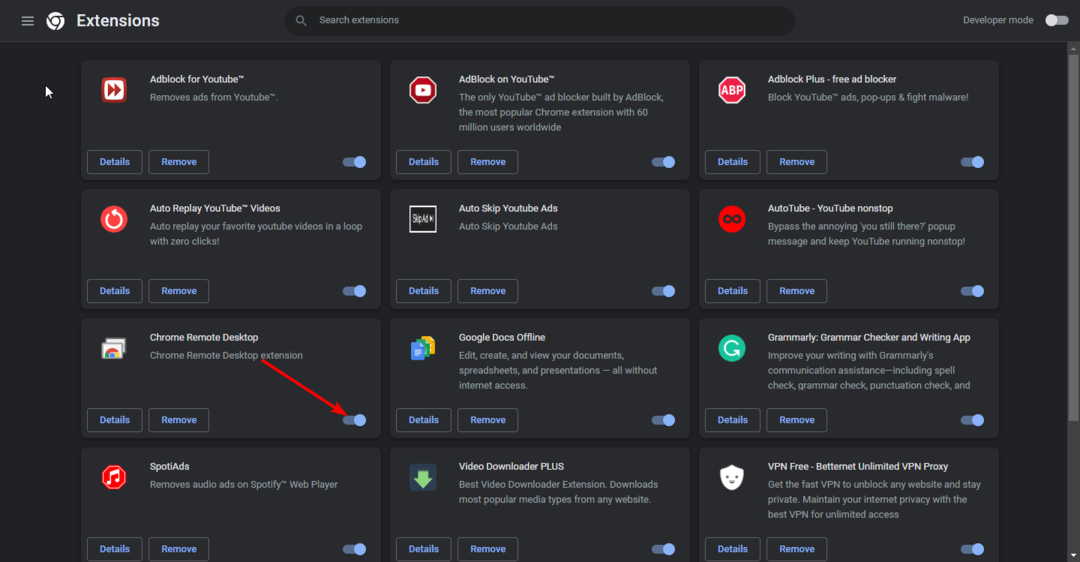
Desativar a extensão pode ajudar a tornar seu navegador Chrome mais rápido e responsivo se estiver tornando sua experiência de navegação lenta.
2. Faça uma varredura no Chrome
- Abra o navegador Chrome e clique nas três reticências verticais no canto superior direito.
- Selecione Configurações.

- A seguir, clique em Redefinir e limpar então selecione Limpar computador à direita.

- Acerte o Encontrar botão ao lado Encontrar software nocivo.

- Aguarde a conclusão da verificação e remova qualquer software recomendado.
Se o seu PC foi infectado por um vírus que está causando problemas com o arquivo remoting_host.exe, uma verificação no navegador não será suficiente para eliminar todos os malwares em potencial.
Como tal, recomendamos que você também inclua uma verificação profunda do seu Windows 11 usando o Windows Defender ou um antivírus abrangente de terceiros.
- WinThruster.exe: o que é e você deve removê-lo?
- Recenv.exe: o que é e como corrigir seus erros
3. Desinstale o aplicativo Chrome Remote Desktop
- Clique no Menu Iniciar ícone, digite Painel de controle na barra de pesquisa e clique em Abrir.

- Selecione Desinstalar um programa sob Programas.

- Encontre o Host de Área de Trabalho Remota Chrome e clique nele, em seguida, selecione Desinstalar no topo.

- Confirme a desinstalação no próximo prompt.
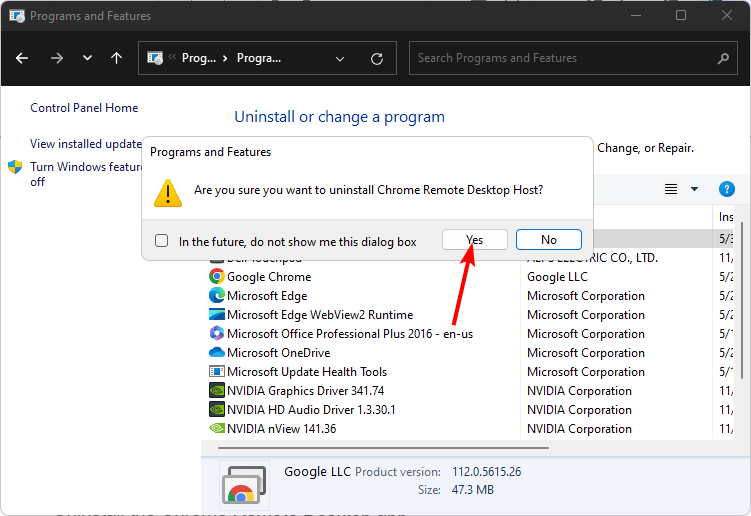
Não se esqueça de limpe qualquer lixo restante das sobras de software isso pode afetar o desempenho do sistema depois de desinstalar o programa.
4. Executar um comando
- Acerte o janelas Tipo de chave cmd na barra de pesquisa e clique em Executar como administrador.

- Digite o seguinte comando e aperte Digitar:
net stop chromoting
E é assim que você remove o remotamente_host.exe do seu PC com segurança. Esperançosamente, você notará um desempenho aprimorado em seu PC após sua remoção.
A remoção do aplicativo Remote Desktop do Chrome não deve ser o fim de sua jornada ao acessar PCs remotamente.
Na verdade, temos uma lista empolgante dos melhores aplicativos de área de trabalho remota para Windows 11 embalado com recursos modernos e perfeito para usuários avançados e novatos, então certifique-se de verificar isso.
Informe-nos se houver uma solução que o ajudou a remover o arquivo, mas ausente em nossa lista.


